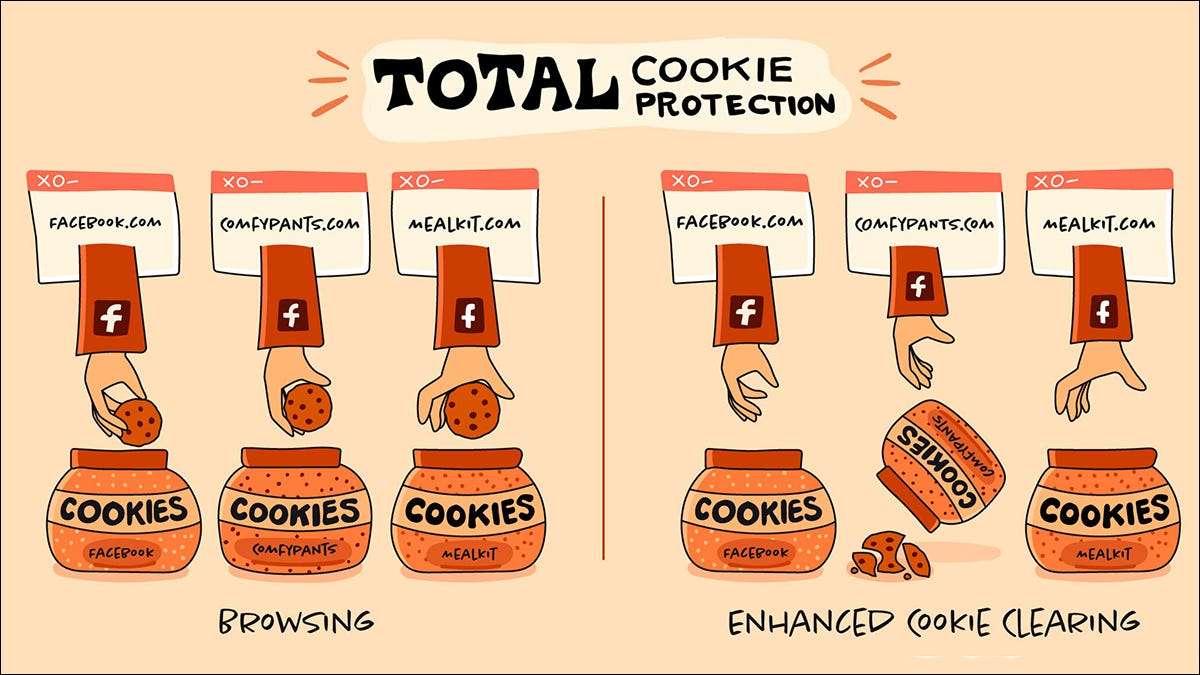
Firefox. có j. UST đã ra mắt phiên bản 91 Trong số trình duyệt yêu thích của nó, và nó mang đến cho nó một tính năng mới có tên là Cookie Cookie nâng cao tạo ra một phương thức an toàn hơn để xóa dữ liệu trang web khỏi trình duyệt.
Firefox 91 cải tiến Cookie Cookie
Sử dụng phương pháp xử lý mới của nó bánh quy , Chế độ nghiêm ngặt của Firefox có thể ngăn chặn các vi phạm quyền riêng tư ẩn và cho phép bạn xem trang web nào đang lưu trữ thông tin trên máy tính của mình. Khi bạn chọn để quên một trang web, Firefox sẽ tự động xóa tất cả các cookie, supercookies và bất kỳ dữ liệu nào khác được lưu trên máy của bạn.
Với các kỹ thuật xóa cookie truyền thống, cookie của bên thứ ba đôi khi có thể gắn bó khi bạn cố gắng xóa chúng. Đó là bởi vì các trang web thường sẽ sử dụng cookie chéo, vì vậy việc xóa dữ liệu từ trang web bạn đã truy cập không nhất thiết phải xóa tất cả dữ liệu mà nó đã được lưu trữ.
Với phương pháp mới này từ Firefox, tất cả các cookie từ một trang web được lưu trữ trong một "cookie cookie", và khi bạn đổ chuông đó, tất cả dữ liệu sẽ bị xóa, ngay cả những cookie chéo pesky.
Nếu không có tính năng này, một trang web có thể sử dụng Cookie Cross để theo dõi bạn thông qua một trang web khác, mặc dù bạn đã xóa cookie của nó. Với nó, tất cả các cookie đều bị xóa, ngăn chặn theo dõi trong tương lai (cho đến khi bạn truy cập lại và nhận thêm cookie). Tất nhiên, bạn luôn có tùy chọn chặn hoàn toàn cookie , nếu bạn thực sự muốn khóa mọi thứ xuống.
Cách sử dụng dọn dẹp cookie nâng cao
Tận dụng hình thức dọn dẹp cookie mới này, bạn sẽ cần phải Tải xuống Firefox 91. . Sau khi cài đặt, bật bảo vệ theo dõi nghiêm ngặt trong cài đặt. Để bật, nhấp vào Khiên bên cạnh bất kỳ trang web nào. Từ đó, nhấp vào "Cài đặt bảo vệ." Sau đó, dưới sự bảo vệ theo dõi nâng cao, chọn "nghiêm ngặt".
Khi bạn đã bật chế độ nghiêm ngặt, Firefox sẽ bắt đầu đặt cookie vào "JAR" thay vì lưu chúng vào các tên miền cụ thể. Nếu bạn muốn xóa hoàn toàn dữ liệu của trang web, hãy nhấp chuột phải vào trang web trên trang Lịch sử của bạn và sau đó nhấp vào "Quên trang web này".
Khi bạn xóa một trang web theo cách này, bạn sẽ có thể xóa triệt để tất cả các cookie, điều này sẽ tạo ra trải nghiệm an toàn hơn cho bạn.







